在ai软件里面,有很多系统自带的图案画笔,灵活使用这些图案画笔,可以为我们的设计制作带来很多方便,那么,这个图案画笔怎么使用呢?
1、先使用矩形工具随意绘制一个矩形,然后在画笔色板看到有些图案的,那就是图案画笔
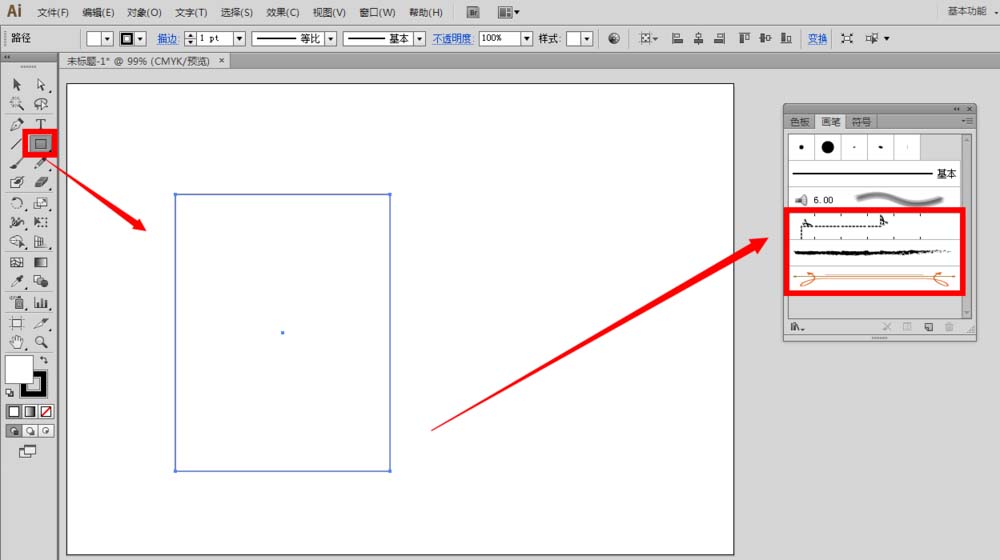
2、比如我们选中矩形,再任意选中画笔上的一个图案,即可马上看到画布上的矩形变成了带有我们选中的图案画笔的效果
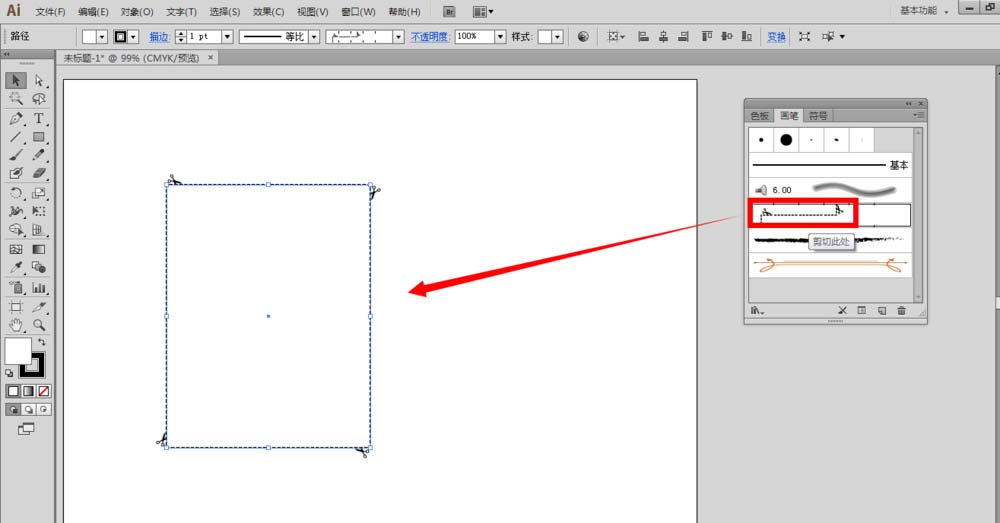
3、直接在画笔色板上看到的图案画笔太少了,可以点击画笔面板右边的菜单栏,在下拉的面板里选择“打开画笔库”,可以看到里面存储了很多种类的画笔
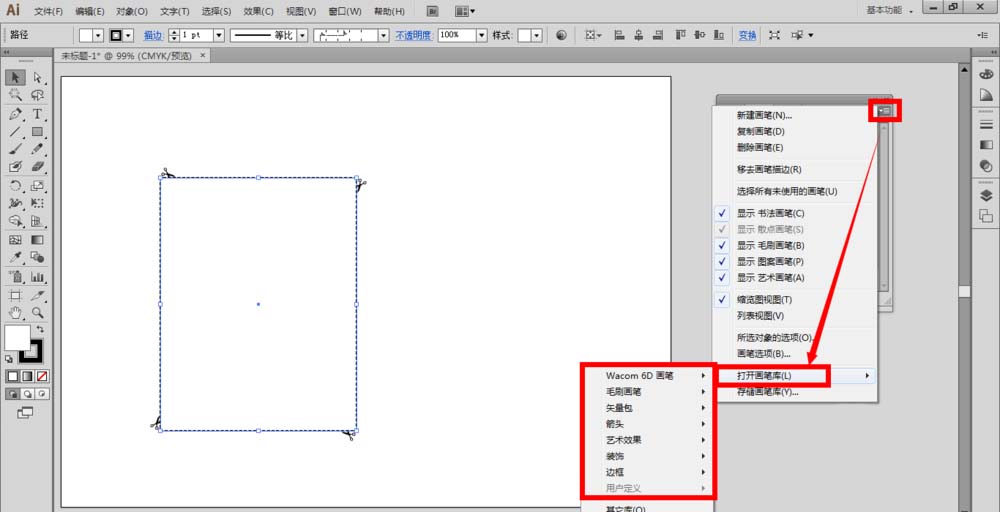
4、比如我们选择边框种类里的“边框- 框架”
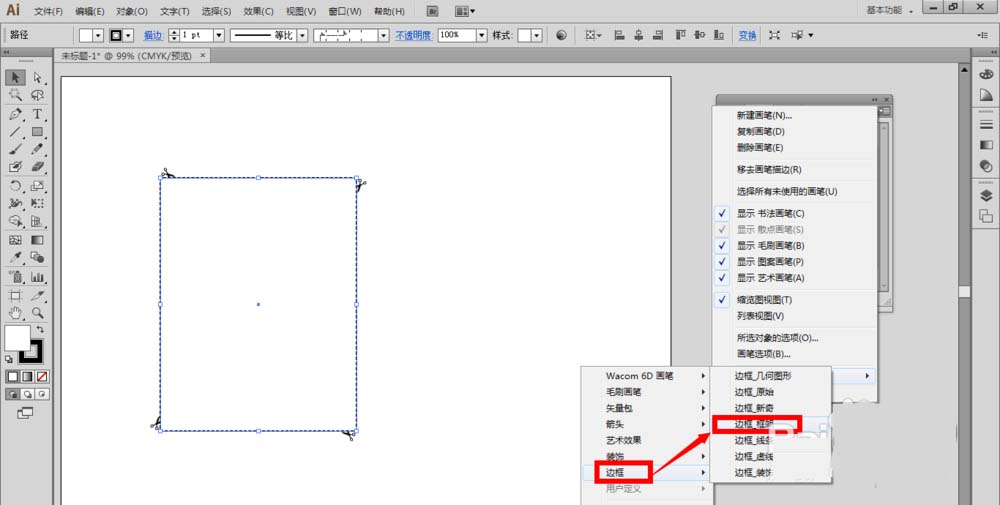
5、接着会弹出一个全是“边框- 框架”的画笔面板
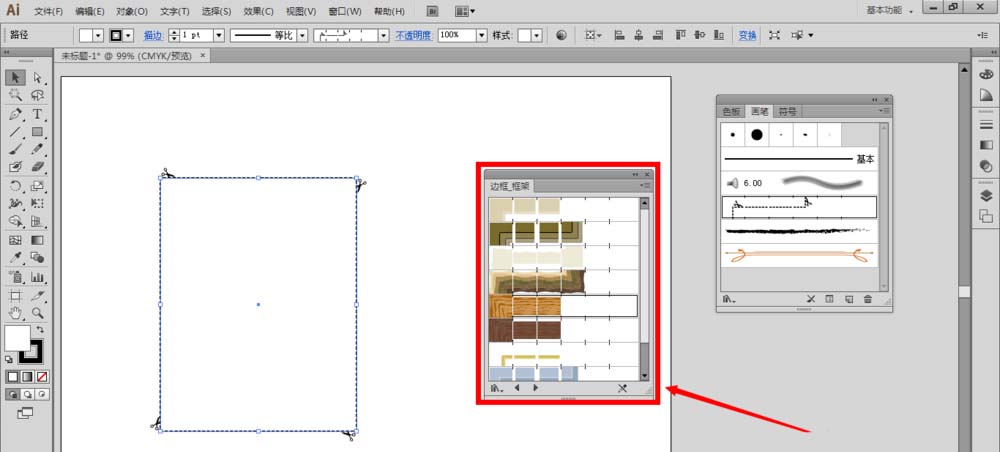
6、在选中画布上的图形的基础上,在边框面板上任意选中其中一个样式,单击
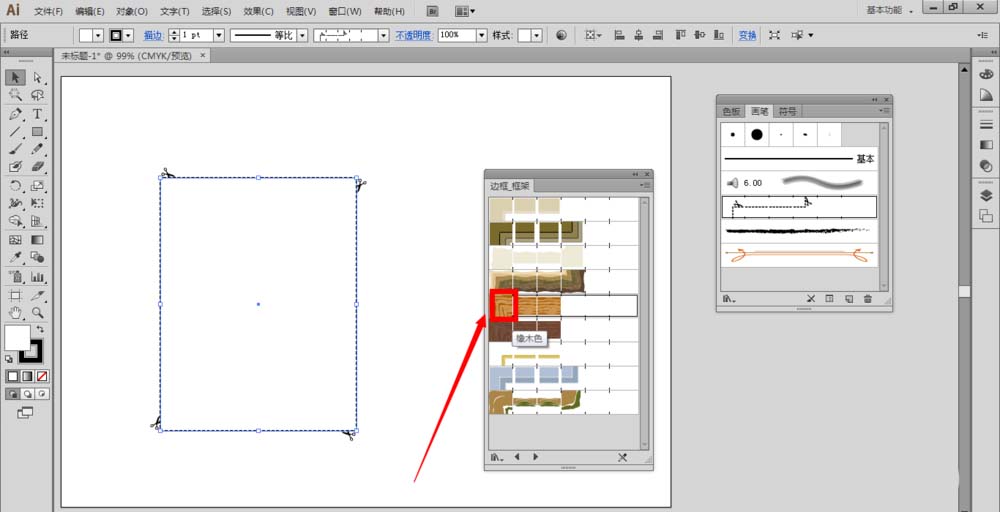
7、鼠标单击以后,就可以看到画布上原来的矩形变成了一个橡木色的边框了
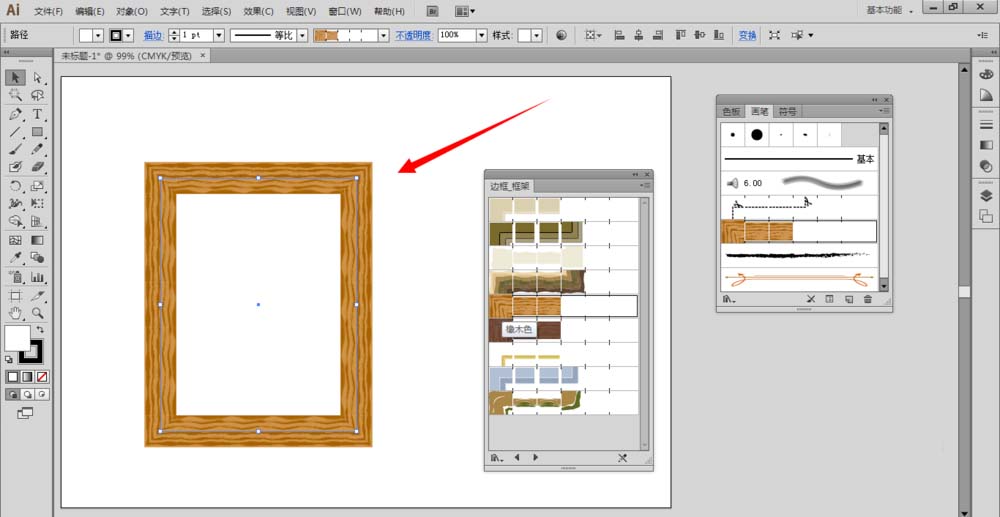
相关推荐: